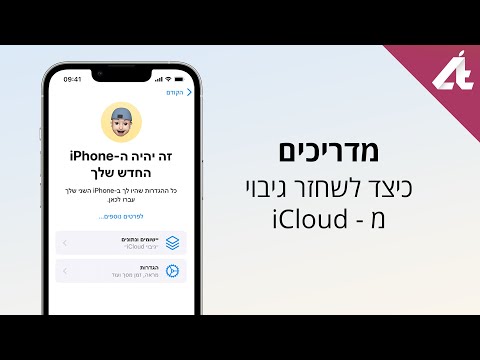האם אי פעם רצית שהטלפון שלך יכול להדפיס כמו מחשב? האם השארת בטעות את המחשב הנייד שלך בבית והיית צריך להדפיס מסמך חשוב? המשך לקרוא כדי להדפיס כמעט כל קובץ מהטלפון או הטאבלט אנדרואיד שלך! הערה: עליך להתקין את Google Chrome במחשב האישי שלך, כמו גם בטלפון/טאבלט וחשבון Google עובד.
צעדים
חלק 1 מתוך 2: רישום המדפסת שלך

שלב 1. קבע את סוג המדפסת שלך
מדפסות מודרניות הן בגדול משני סוגים:
- מדפסות קלאסיות: מדפסות שאין להן אפשרות להתחבר לאינטרנט. הם עשויים להתחבר להתקנים אחרים באמצעות Wi-Fi, Bluetooth או חיבור USB. הֵם ידרוש מחשב נייד או מחשב נייד לצורך ההתקנה הראשונית.
- מדפסות מוכנות לענן: מדפסות שיכולות להתחבר לאינטרנט ואינן דורשות התקנת מחשב.

שלב 2. פתח את Google Chrome
היכנס ל- Chrome באמצעות חשבון Google שלך. לחץ על כפתור ההגדרות עם שלושת השורות הקצרות ליד הפינה השמאלית העליונה של הדפדפן שלך. לחץ על הגדרות וגלול למטה לתחתית. כשאתה שם, לחץ על "הגדרות מתקדמות".

שלב 3. מצא שירותי הדפסה בענן תחת "הגדרות מתקדמות"

שלב 4. נהל את המדפסות שלך
בקטע הדפסה בענן ב"הגדרות מתקדמות ", לחץ על נהל מדפסות כדי להוסיף או להסיר מדפסות.

שלב 5. לחץ על הוסף מדפסות
לחלופין, תוכל לבקר ב- https://www.google.com/cloudprint/learn/ כדי להוסיף כל סוג של מדפסת שיש לך.

שלב 6. סיים את הרישום
חלק 2 מתוך 2: הדפסה במכשיר שלך

שלב 1. הורד והתקן את Cloud Print
Cloud Print הוא שירות ההדפסה של Google המאפשר לך להדפיס באמצעות המדפסת שהרשמת זה עתה. עַל אנדרואיד 4.4.2 ומעלה, הוא מותקן מראש וזמין באפשרות ההגדרות.

שלב 2. הפעל את Cloud Print
בחר את חשבון Google שלך ובחר אישור. הערה: ניתן לדלג על שלב זה ב- Android 4.4.x ומעלה.

שלב 3. בחר את הקובץ שברצונך להדפיס
זו יכולה להיות תמונה מהגלריה או קובץ מ- Dropbox או מ- Google Drive, Docs, גיליונות או קובץ מהיישום של מנהל הקבצים שלך. לחץ לחיצה ארוכה על הקובץ ולחץ על שלוש הנקודות בפינה הימנית העליונה. לאחר מכן בחר הדפסה.

שלב 4. בחר מדפסת רשומה
מהתפריט המוקפץ שמופיע, בחר מדפסת רשומה.

שלב 5. בחר את אפשרויות ההדפסה
ניתן לשנות אם ההדפסה הסופית היא בצבע או בשחור לבן, לשנות את גודל הנייר וכו 'לבסוף, בחר "הדפס".